Möglichkeiten zur Beschleunigung der Ausgabe von Bildverarbeitungssystemen

In einer Vielzahl von Anwendungen, von der automatisierten optischen Inspektion bis hin zur Sportanalyse, ist es entscheidend, die meisten Details von einem sich bewegenden Ziel zu erhalten. Systementwickler suchen ständig nach Möglichkeiten, die Bildwiederholraten ohne Kompromisse bei der Bildqualität zu erhöhen, idealerweise zu minimalen oder ohne zusätzliche Kosten. Ebenso ist es bei Anwendungen, bei denen Bandbreitenbeschränkungen ein Problem darstellen, von entscheidender Bedeutung, dass Systementwickler Wege finden, um die von Kameras übertragenen Daten zu reduzieren. Darüber hinaus ist es bei Anwendungen, bei denen Datenspeicherungs- und/oder Schreibgeschwindigkeitsbeschränkungen bestehen, wichtig, dass Bilddateien so klein wie möglich gehalten werden.
Um diese Ziele zu erreichen, können Systementwickler eine oder eine Kombination der unten aufgeführten Funktionen, Produkte und Methoden verwenden.
Funktion: Verlustfreie Komprimierung – Maximierung der GigE-Bildwiederholraten
Vorteile:
- Erhöht FPS
- Geringere Datenübertragung
- Minimierung der Speicherplatznutzung
- Optimierung der Konfigurationen mehrerer Kameras
Die Funktion „Verlustfreie Komprimierung“ komprimiert die Bilddaten auf der Kamera, überträgt die komprimierte Datei an den PC und kann beim Erreichen des PCs dekomprimiert oder in einer kleineren komprimierten Form gespeichert werden. Es gibt keinen Datenverlust; Ihre Bilder bleiben erhalten.
Mit dieser Funktion können folgende Vorteile erzielt werden:
- Liefert bis zu 70 % höhere maximale Bildraten
- Senkt die Datenübertragung über den Link
- Minimierung der Speicherplatznutzung
- Erhält 100 % der Bilddaten
- Keine zusätzlichen Kosten
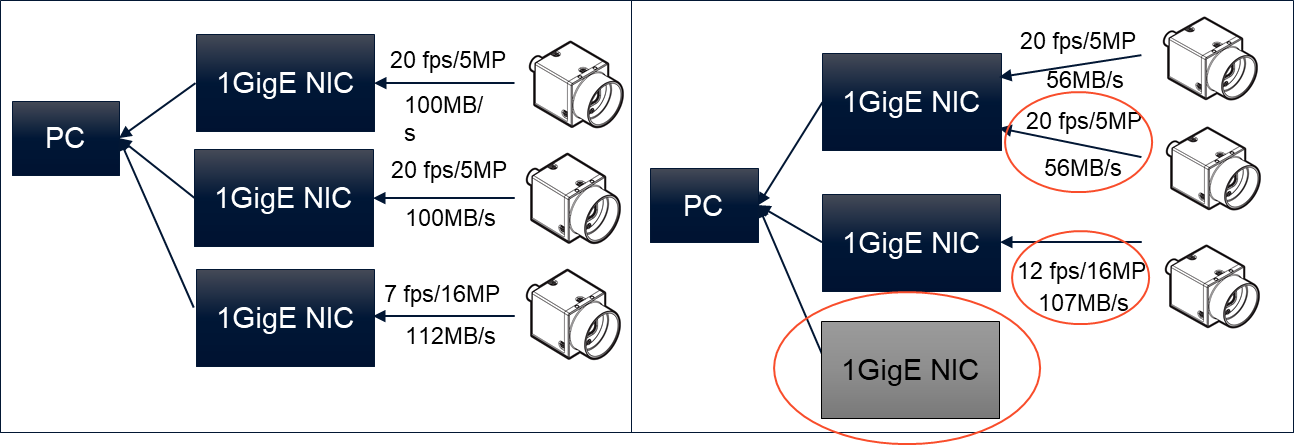
Diese Abbildung zeigt zwei Systemkonfigurationen, bei denen LLC links nicht aktiviert ist und LLC rechts aktiviert ist; diese Beispiele zeigen, wie LLC die Notwendigkeit eines zusätzlichen Host-Adapters eliminieren und auch die maximalen Bildwiederholraten verbessern kann (Beispiel geht von einer Komprimierungsrate von 1:1,8 aus)
Produkt: Eingebettete Lösungen für TX2
Vorteile:
- Optimierung der Setups mit mehreren Kameras
- Erhöht FPS
- Interne Verarbeitung

Bild 1: Quartet TX2 Trägerplatine verbunden mit 4 x USB3 Platinen Machine Vision Kameras
Die Quartet Embedded Solution für TX2 ermöglicht die einfache Integration und das gleichzeitige Streaming von bis zu 4 x USB3 Machine Vision Kameras bei voller Bandbreite. Diese kundenspezifische Trägerplatine bietet ein vollständig integriertes SOM-Design, das Größe und Kosten optimiert, indem es den Bedarf an peripherer Hardware und Host-Systemen eliminiert. Durch das Angebot von 4 x TF38-Anschlüssen und dedizierten USB3-Host-Controllern pro Port können Systemdesigner jetzt problemlos mehrere voll ausgestattete Machine Vision Kameras auf Platinenebene in ihre Embedded Vision Systeme integrieren.
Schauen Sie sich unsere TX2 Trägerplatinen-Produktseite an, um weitere Details zu erfahren.
Mehr ähnliche Artikel abonnieren
Optimierung mehrerer Kameras
Vorteile:
- Verbesserung der Bandbreitennutzung
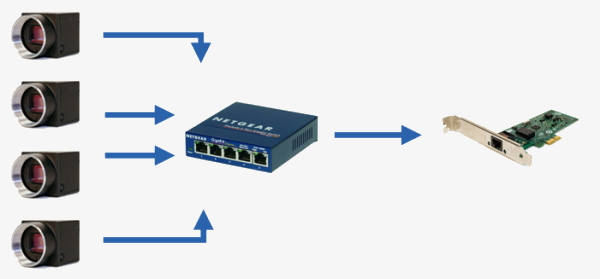
Abbildung 2: Mehrere BFS-PGE-Kameras an einen Gigabit-Ethernet-Hub angeschlossen, der dann an einen Gigabit-Host-Adapter angeschlossen wird
Bei Mehrkamerasystemen gibt es eine Reihe von Parametern, die optimiert werden können. Unsere Experten besprechen die folgenden Parameter und mehr unter „Einrichten mehrerer GigE-Kameras mit Spinnaker“ und „USB3 3.1 Multi-Kamera-Setup“.
- Die Verwendung mehrerer Host-Adapter oder eines Hubs/Switches bestimmt die von einer Kamera gesehene Gesamtbandbreitenbeschränkung. Die Verwendung mehrerer Host-Adapter bedeutet, dass jeder Host-Adapter die volle Schnittstellenbandbreite bereitstellt; die Verwendung von Hubs/Switches kann die Gesamtbandbreite der Kamera auf das Schnittstellenbandbreitenlimit begrenzen, sie können jedoch auch universell von Desktop-, Laptop- und eingebetteten Systemgeräten verwendet werden.
- DeviceLinkThroughputLimit ist eine Kameraeinstellung, die die Gesamtbandbreite bestimmt, die jede Kamera aufnehmen kann. Wenn Sie mehrere Kameras an einem Bus/Host-Adapter verwenden, ist es wichtig, dies zu reduzieren, um sicherzustellen, dass die kombinierte Bandbreite aller Kameras die Bandbreitenbeschränkungen der Schnittstelle nicht überschreitet, während ein bestimmter Wert beibehalten wird, um die für Ihre Anwendung erforderliche Kombination aus Auflösung/Bildrate zu erreichen.
- Systemkomponenten sind wichtig, um die Verarbeitungsleistung eines Computers/Host-Systems zu bestimmen. Es ist wichtig zu wissen, welche Spezifikationen für den Betrieb mehrerer Kameras erforderlich sind und welche Leistung Sie bei einem bestimmten Hardwaresystem erwarten können.
Alle diese Einstellungen können in Windows für jeden GigE-Host-Adapter einzeln manuell konfiguriert werden. Anweisungen dazu finden Sie in unserem Artikel „So optimieren Sie Ihre Ethernet-Netzwerkadaptereinstellungen“.
Optimierung der Einstellungen des GigE-Netzwerkadapters:
- Vorteile:
Erhöht FPS
Beseitigt Datenverlust
Zuverlässigkeit erhöhen
Die richtigen Netzwerkadaptereinstellungen sind entscheidend, um den maximal möglichen Bandbreitendurchsatz ohne verworfene Pakete zu erreichen. Das beinhaltet:
- Empfangs- und Sendepuffer bestimmen den vom Adapter verwendeten Systemspeicher; ein Erhöhen dieser Werte verbessert die Gesamtleistung des Systems beim Umgang mit dem Datenverkehr (oder in diesem Fall Bilddaten).
- In ähnlicher Weise minimiert die Erhöhung der Paketgröße (auch als Jumbo-Pakete bekannt) die Anzahl der für die CPU erforderlichen Interrupts, wodurch die CPU-Auslastung reduziert und die Leistung erneut verbessert wird.
- Adapter-IP-Adresse, Subnetz-Maskeund Standard-Gateway sind alles wichtige Labels, die mit unseren GigE-Kameras übereinstimmen müssen, damit die Kameras auf jedem Host-Adapter richtig erkannt werden.
Alle diese Einstellungen können in Windows für jeden GigE-Host-Adapter einzeln manuell konfiguriert werden. Anweisungen dazu finden Sie in unserem Artikel „So optimieren Sie Ihre Ethernet-Netzwerkadaptereinstellungen“.
Für Spinnaker SDK-Benutzer macht es die Anwendung Adapter Config Utility einfach, die besten Werte auszuwählen, um alle Ihre GigE/10GigE-Ethernet-Adaptereinstellungen für maximale Leistung zu optimieren, wodurch Sie die Einstellungen eines GigE-Host-Adapters automatisch oder sogar aller GigE-Host-Adapter gleichzeitig aktualisieren können.
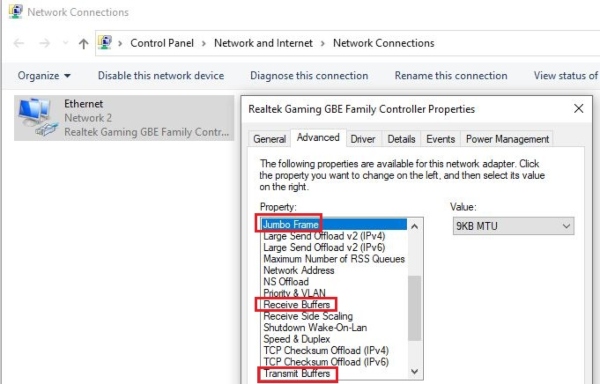
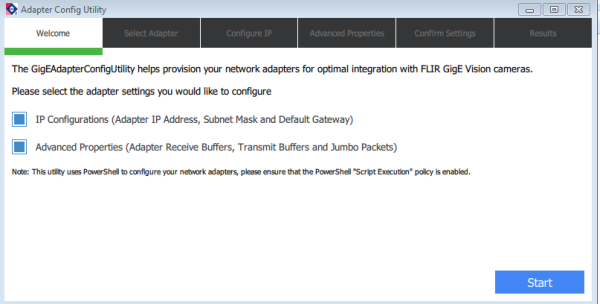
Bild: Das GigE Adapter Config Utility erleichtert die Optimierung der GigE-Netzwerkadaptereinstellungen
Optimierung der Bildwiederholrate
Vorteile:
- Erhöht FPS
Es gibt eine Reihe von Kameraeinstellungen, die verwendet werden können, um die Bildrate zu optimieren. Wenn Sie beispielsweise den Zielbereich (oder insbesondere die Anzahl der Pixel, die für die Höhe verwendet werden) reduzieren, wird die maximale Framerate über das angegebene Maximum hinaus erhöht. Einige andere Einstellungen, die bei der Optimierung für die maximale Bildrate wichtig sind, sind wie folgt:
- Die Bittiefe bestimmt die Anzahl der Bits, die jedem Pixel zugeordnet sind; die Reduzierung der Bittiefe auf den niedrigsten verfügbaren Wert bietet die größte Option für die maximale Framerate.
- Die Belichtungszeit bestimmt, wie lange ein Bild dem Licht ausgesetzt ist; um die maximale Bildrate der Kamera zu erreichen, sollte die Belichtungszeit nie größer als 1 über der maximalen Bildrate liegen.
- Das Pixelformat legt das Format fest, das für die Darstellung von Bilddaten verwendet wird; durch die Wahl eines 8-Bit-Pixelformats bietet es die größte Option für die maximale Bildrate.
- Belichtung/Verstärkung/Weißabgleich Auto sind alles automatische Einstellungen, die, wenn sie aktiviert sind, die maximale Bildrate reduzieren können, daher ist es wichtig, dass sie alle deaktiviert sind.
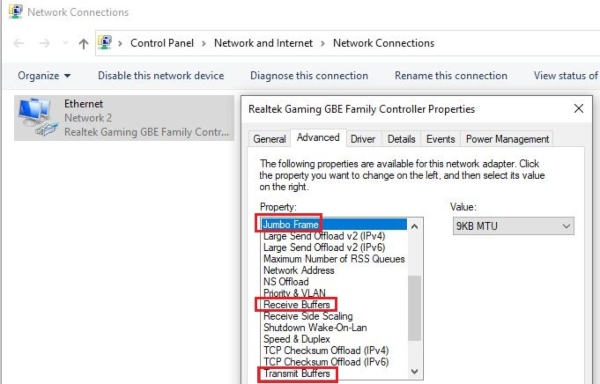
Bild: Einstellungen wie Belichtungszeit/Auto können mit GenICam-Software wie Spinnaker manuell geändert werden.
Es ist einfach, diese Einstellungen manuell über GenICam-kompatible Software zu ändern. Für diejenigen, die unser Spinnaker SDK verwenden, verfügt unsere SpinView-GUI-Anwendung jedoch über eine Funktion zur „Optimierung der Kamera-Bildwiederholrate“, die automatisch alle aufgeführten Kameraeinstellungen ändert, um sicherzustellen, dass die zugehörige Kamera mit ihrer aktuellen maximalen Bildwiederholrate arbeitet. Klicken Sie dazu im Streaming-Fenster einfach auf den „FPS“-Button (zwischen dem Histogramm- und dem Aufnahmefenster-Button). Diese Anweisungen finden Sie auch in: „So optimieren Sie Ihre Ethernet-Netzwerkadaptereinstellungen“.
Vielen Dank fürs Lesen! Bitte schauen Sie regelmäßig für neue Updates vorbei.



